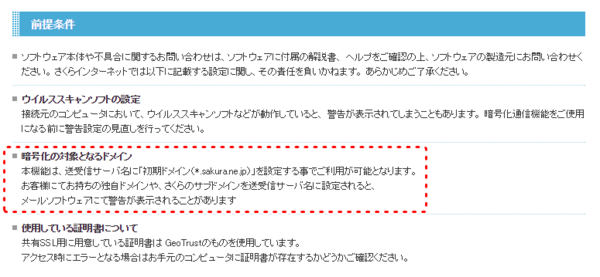このページでは、さくらインターネットが提供するレンタルサーバー上でメールを使っている場合の説明をしていますが、他のプロバイダーでも基本的な内容は同じで、
「受信時に指定しているサーバー名のドメインと、メールサーバー上にあるSSL/TLSの証明書のドメインが違いますよ!」
ということですので、それぞれのプロバイダーのドメインに置き換えて読んで下さい。
では、本題です。
SSL/TLSを用いたメールの送受信について(さくらインターネット)
を参考に、Outlook 2016(2010、2013も同様)に、さくらインターネットのレンタルサーバーのメールアカウントを設定したら、Outlookの起動後に1度だけ、
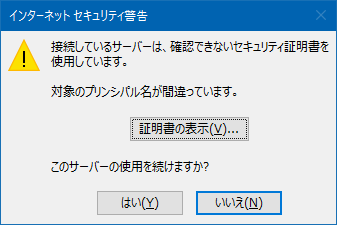
というメッセージ表示されてしまいました。
「
インターネットセキュリティ警告
接続しているサーバーは、確認できないセキュリティ証明書を使用しています。
対象のプリンシパル名が間違っています。
」
「はい」をクリックすれば受信はできるので問題はないのですが、なんで?...ということで調べてみました。
原因はアカウント設定にありました。
独自ドメインを利用しているので、受信メールサーバーと送信メールサーバーに 「mail.独自ドメイン」(IPアドレスを指定する場合もだめ)と指定していたのですが、それが原因でした。
さくらのレンタルサーバーを借りると、○○○.sakura.ne.jp というホスト名が利用できるようになりますが、それを指定する必要があります。(XSERVERの場合は、sv***.xserver.jpという利用サーバーのホスト名を指定します)
以下の手順で設定を変更します。
1.Outlookの「ファイル」→「情報」→「アカウント設定」をクリック。
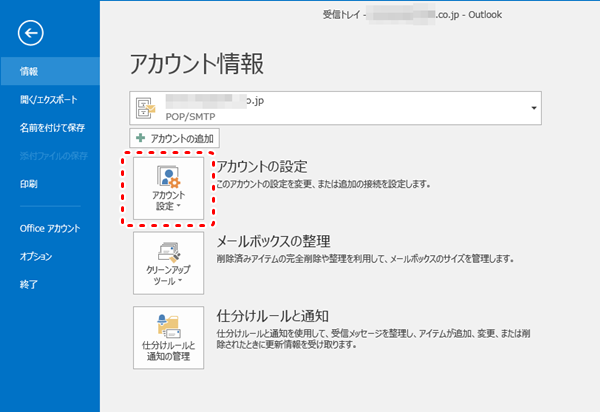
2.アカウント一覧が表示されますので、目的のアカウントをダブルクリックします。
※アカウント一覧のアカウントをダブルクリックした際、3の画面とはちがう画面が表示される場合は、次の手順で表示されるアカウント一覧画面で、該当アカウントをダブルクリックしてください。(本件に関する詳細記事はこちら)
ファイル→情報→アカウントの設定→プロファイルの管理→「電子メールアカウント」ボタンをクリック。
3.「受信メールサーバー」と「送信メールサーバー」を「○○○.sakura.ne.jp」というさくらの初期ドメインに変更し「次へ」→「完了」をクリックします。
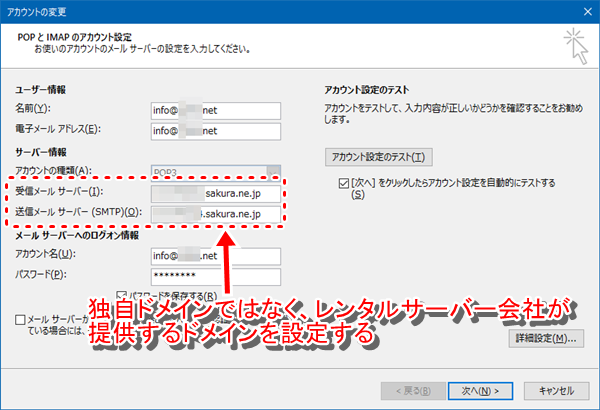
最後に、Outlookを再起動して、例のメッセージが表示されなくなることを確認します。
ちなみに、上記の件は、冒頭のさくらインターネットの説明ページに下記の通り記載されています。:P
ぐっどらっこ。